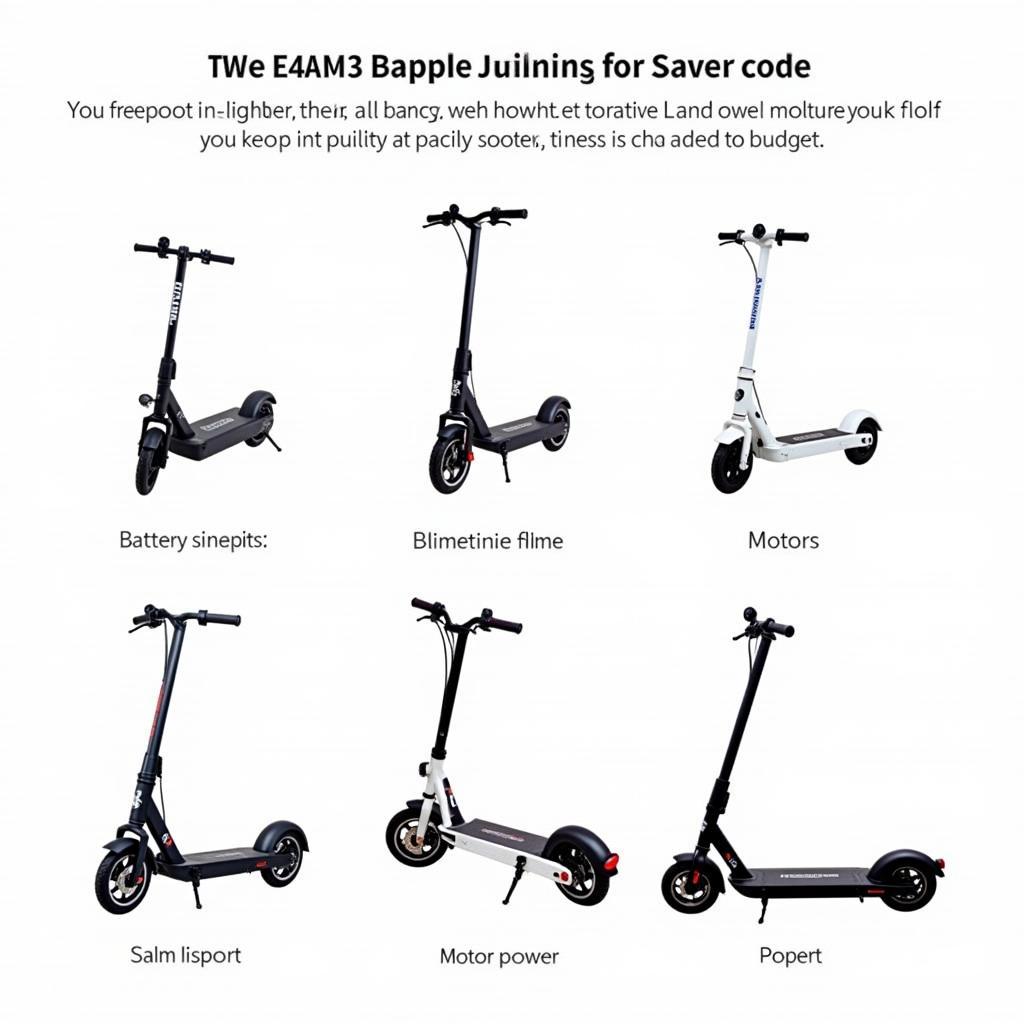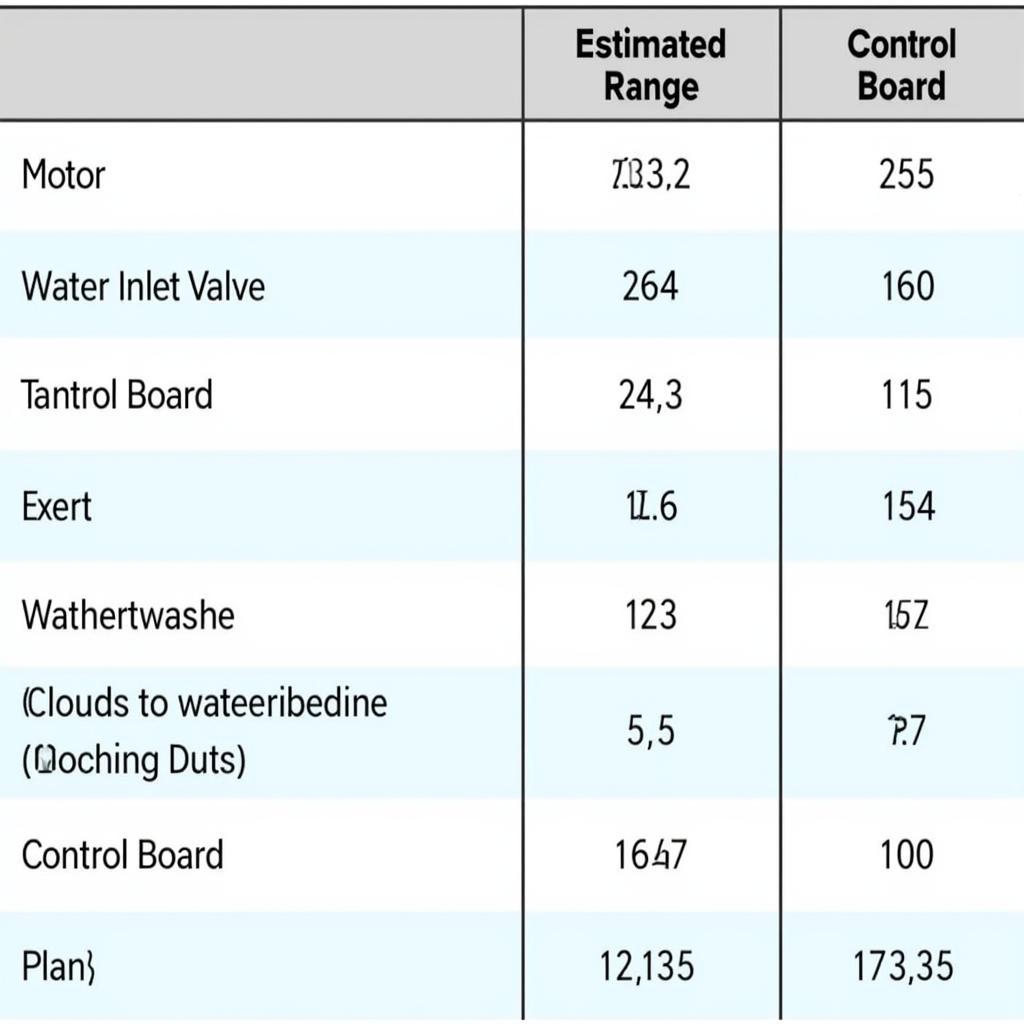Bạn đang gặp rắc rối với chiếc máy in “bướng bỉnh” đột nhiên “im hơi lặng tiếng”? Chắc hẳn bạn đang rất bực bội khi công việc in ấn bị gián đoạn bởi lỗi “Tại Sao Máy In Không In được”. Đừng lo lắng! Bài viết này sẽ giúp bạn “bắt bệnh” và khắc phục nhanh chóng những nguyên nhân phổ biến khiến máy in không hoạt động.
Kiểm Tra Kết Nối Giữa Máy In Và Thiết Bị
Thông thường, lỗi kết nối là nguyên nhân hàng đầu khiến máy in không in được. Hãy chắc chắn rằng:
- Dây cáp USB hoặc cáp mạng kết nối máy in với máy tính/laptop của bạn được cắm chặt chẽ ở cả hai đầu.
- Máy in và thiết bị của bạn được kết nối chung một mạng Wifi (đối với máy in không dây).
- Tín hiệu Wifi ổn định và đủ mạnh.
Khắc Phục Lỗi Driver Máy In
Driver là phần mềm kết nối máy in với hệ điều hành. Lỗi driver cũng là một nguyên nhân phổ biến khiến máy in không in được.
- Kiểm tra xem bạn đã cài đặt driver phù hợp cho máy in của mình chưa.
- Nếu đã cài đặt, hãy thử cập nhật driver lên phiên bản mới nhất.
- Gỡ bỏ hoàn toàn driver cũ và cài đặt lại driver mới cũng là một giải pháp hiệu quả.
Xử Lý Sự Cố Kẹt Giấy
Giấy bị kẹt trong máy in là lỗi thường gặp, đặc biệt khi bạn sử dụng loại giấy quá mỏng hoặc quá dày.
- Tắt máy in và rút nguồn điện.
- Mở nắp máy in và cẩn thận lấy tờ giấy bị kẹt ra.
- Kiểm tra xem có mảnh vụn giấy nào còn sót lại trong máy in không.
- Đảm bảo giấy được đặt đúng khay và không bị ẩm mốc.
Kiểm Tra Mực In Và Hộp Mực
Máy in sẽ không thể in được nếu hết mực hoặc hộp mực gặp sự cố.
- Kiểm tra mức mực in còn lại.
- Nếu hết mực, hãy thay thế bằng hộp mực mới chính hãng.
- Đảm bảo hộp mực được lắp đặt đúng cách và tiếp xúc tốt với máy in.
Kiểm Tra Hàng Đợi In Và Khởi Động Lại
Đôi khi máy in không in được do lỗi phần mềm hoặc xung đột ứng dụng.
- Kiểm tra hàng đợi in và xóa bỏ các lệnh in cũ hoặc bị lỗi.
- Khởi động lại máy in và máy tính/laptop của bạn.
Vệ Sinh Máy In Thường Xuyên
Bụi bẩn bám lâu ngày trong máy in cũng có thể là nguyên nhân gây ra lỗi.
- Sử dụng khăn mềm và dung dịch vệ sinh chuyên dụng để lau chùi bên ngoài máy in.
- Dùng chổi nhỏ hoặc máy hút bụi mini để vệ sinh bụi bẩn bên trong máy in.
Liên Hệ Dịch Vụ Sửa Chữa Máy In Chuyên Nghiệp
Nếu đã thử tất cả các cách trên mà máy in vẫn không hoạt động, rất có thể máy in của bạn đã gặp phải lỗi phần cứng nghiêm trọng.
Hãy liên hệ với dịch vụ sửa chữa máy in chuyên nghiệp để được kiểm tra và khắc phục kịp thời.
Một Số Câu Hỏi Thường Gặp
Tại sao máy in nhận lệnh nhưng không in được?
Có thể do lỗi kết nối, driver, kẹt giấy, hết mực, hoặc lỗi phần mềm.
Làm thế nào để cài đặt driver cho máy in?
Bạn có thể tải driver từ trang web của nhà sản xuất máy in hoặc sử dụng đĩa CD đi kèm.
Nên làm gì khi máy in báo lỗi “offline”?
Kiểm tra kết nối, khởi động lại máy in, hoặc gỡ bỏ và cài đặt lại driver.
Nên vệ sinh máy in bao lâu một lần?
Nên vệ sinh máy in định kỳ 3-6 tháng/lần hoặc sau khi in một số lượng lớn tài liệu.
Tìm Hiểu Thêm Về Các Sự Cố Máy In Khác:
- Tại sao loa máy tính không nghe được win 10: Khắc phục lỗi âm thanh trên máy tính Windows 10.
- Tại sao máy in nhận lệnh nhưng không in được: Tìm hiểu chi tiết hơn về lỗi máy in không in được dù đã nhận lệnh.
- Tại sao máy in canon 2900 không in được: Khắc phục sự cố cụ thể cho dòng máy in Canon 2900.
Hy vọng bài viết đã cung cấp cho bạn những thông tin hữu ích để giải đáp thắc mắc “tại sao máy in không in được”. Nếu gặp bất kỳ vấn đề nào liên quan đến máy in, đừng ngần ngại liên hệ với Máy Phát Điện Hà Nội.
Số Điện Thoại: 0373298888
Email: [email protected]
Địa chỉ: 86 Cầu Giấy, Hà Nội
Chúng tôi luôn sẵn sàng hỗ trợ bạn 24/7!